
發文數:105
發表時間:2007-07-21 05:54:00
發表時間:2007-07-21 05:54:00
前言
自從有了touch之後,我發現touch有好多方便的功能。
其實板上高手很多,大部份功能只要是內建
Windows Mobile 5&6系統的pocket pc就有的,
只是最近看到Yahoo知識+以及其他討論區也有跟我一樣的新手在問問題,
所以就來寫一些各位高手眼裡不是很在意的小功能。
這次想要來談談我超愛的功能-「行事曆」。
話說以往我出門總是大包小包的,包包裡總是少不了要帶本小手冊,
記下每天要做的事項、考試科目、家教時間等等。
現在只要帶著touch,我就可以利用行事曆將schedule記錄下來,
小手冊早就被我丟一邊不需要帶出門了XD
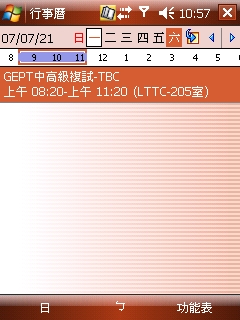
[行事曆畫面-議程檢視]
上面這是行事曆的其中一種檢視畫面,
黑框白底的是代表當天的時間(星期一),
橘色底的則是我所點選查看的時間(星期五)。
大家可以看到左下角有一個「日」,
這是代表可以點選左下角來將行事曆切換到日檢視模式。
行事曆呈現的方式有很多種,個人可以選擇喜歡的方式來查閱。
包括:議程檢視、日檢視、週檢視、月檢視、年檢視,甚至農曆都有呢!
下次另一半忘記七夕情人節的國曆是哪一天時,
就開啟農曆檢視來提醒他(她)吧XD
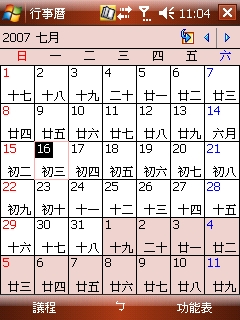
[行事曆畫面-農曆檢視]
新增行程與欄位編輯
進入行事曆後,點選右下角的「功能表」就可以看到很多相關設定的選項;
而裡面最重要的當然是要增加行程的功能,
因此想要建立新的行程,就在這裡面選擇「新增約會」
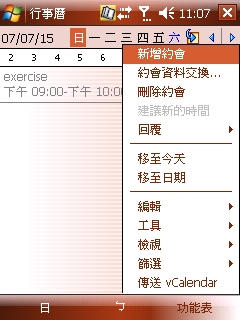
[新增約會畫面]
新增約會後,就會開啟一個新的行程,
這裡面可以編輯行程的內容、時間、地點等等。
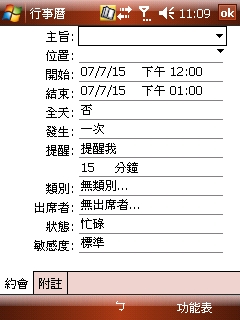
[編輯欄位畫面]
主旨的部分,可以自己輸入,例如:「家教-張小明」之類的文字,
不過這裡其實有一些內建的選項可以直接點選,
只要點一下主旨欄位右邊的倒三角形,就有下拉式選單可以選啦,
所以像是「午餐」這種常有的約會就不必自己輸入了。
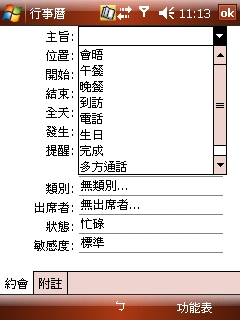
[主旨畫面]
循環設定
可是有些事情可能每隔一段時間就會發生,例如我每個星期一晚上要補習,
那每週都要增加一個補習的約會這樣不是很麻煩嗎,
幸好行事曆有提供循環設定的功能,
針對這種規律性的行程只要設定好循環的條件,
就可以讓他自動增加每一次的行程囉;
這時要選擇「發生」來作相關的設定。
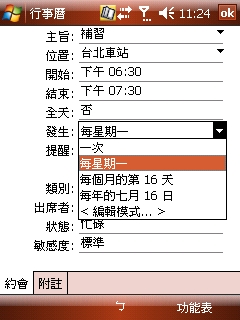
[循環設定畫面]
如果想對約會的循環規則做更多的設定,
我們可以點選最下面的「編輯模式」,就可以作相關的設定,
例如我的補習活動只有發生在暑假,
所以我要讓這項行程只循環到八月底,
便可以設定這一個模式的結束時間。
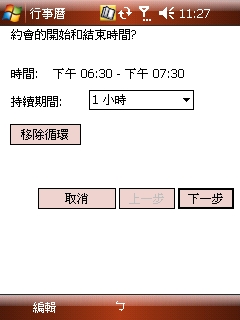
[編輯模式1]
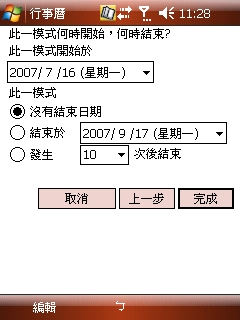
[編輯模式2]
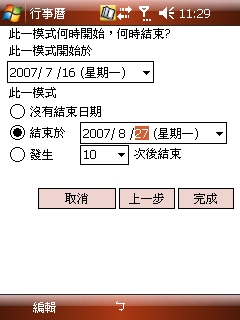
[編輯模式3]
提醒設定
不過對於我這種有老年癡呆症的人來說,
事情如果只是單純的記在行事曆裡,還是會被我遺忘的Orz
所以針對這種情形,就可以設定「提醒」這個項目,
讓行程在發生前會響鈴或震動
(提醒的方式在「設定」的「聲音及通知」裡可作更改,
請見下面的提醒設定畫面圖3),
這樣就可以避免忘記。
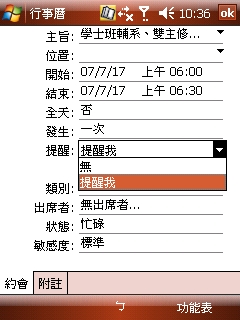
[提醒設定畫面1]
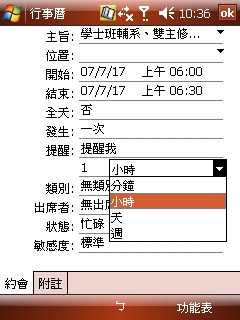
[提醒設定畫面2]
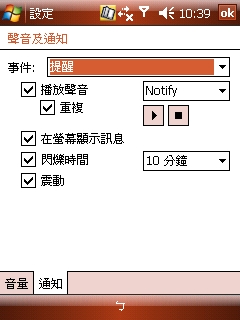
[提醒設定畫面3]
另外一個對付我這種健忘的人的方法就是讓行事曆顯示在Today畫面,
這樣就可以隨時看到未來時間中的下個行程。

[Today畫面]
不過人一忙起來也不會隨時盯著手機的Today畫面看,
所以我建議還是加上提醒的設定,效果會比較好。
最後,行事曆是可以跟Microsoft outlook同步的喔
因此在電腦和touch上編輯行程,善用同步功能,它將是你生活上的好幫手!
自從有了touch之後,我發現touch有好多方便的功能。
其實板上高手很多,大部份功能只要是內建
Windows Mobile 5&6系統的pocket pc就有的,
只是最近看到Yahoo知識+以及其他討論區也有跟我一樣的新手在問問題,
所以就來寫一些各位高手眼裡不是很在意的小功能。
這次想要來談談我超愛的功能-「行事曆」。
話說以往我出門總是大包小包的,包包裡總是少不了要帶本小手冊,
記下每天要做的事項、考試科目、家教時間等等。
現在只要帶著touch,我就可以利用行事曆將schedule記錄下來,
小手冊早就被我丟一邊不需要帶出門了XD
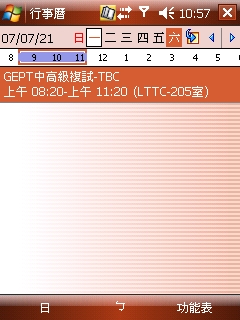
[行事曆畫面-議程檢視]
上面這是行事曆的其中一種檢視畫面,
黑框白底的是代表當天的時間(星期一),
橘色底的則是我所點選查看的時間(星期五)。
大家可以看到左下角有一個「日」,
這是代表可以點選左下角來將行事曆切換到日檢視模式。
行事曆呈現的方式有很多種,個人可以選擇喜歡的方式來查閱。
包括:議程檢視、日檢視、週檢視、月檢視、年檢視,甚至農曆都有呢!
下次另一半忘記七夕情人節的國曆是哪一天時,
就開啟農曆檢視來提醒他(她)吧XD
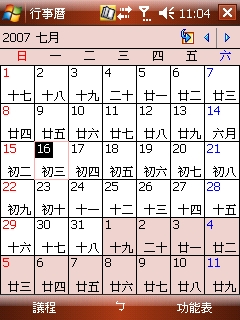
[行事曆畫面-農曆檢視]
新增行程與欄位編輯
進入行事曆後,點選右下角的「功能表」就可以看到很多相關設定的選項;
而裡面最重要的當然是要增加行程的功能,
因此想要建立新的行程,就在這裡面選擇「新增約會」
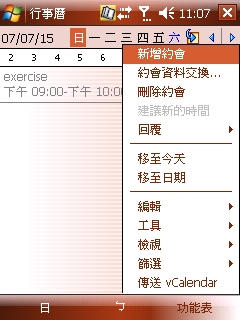
[新增約會畫面]
新增約會後,就會開啟一個新的行程,
這裡面可以編輯行程的內容、時間、地點等等。
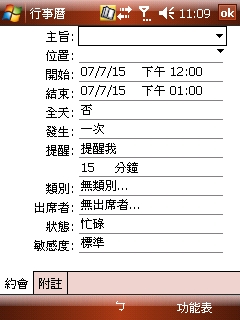
[編輯欄位畫面]
主旨的部分,可以自己輸入,例如:「家教-張小明」之類的文字,
不過這裡其實有一些內建的選項可以直接點選,
只要點一下主旨欄位右邊的倒三角形,就有下拉式選單可以選啦,
所以像是「午餐」這種常有的約會就不必自己輸入了。
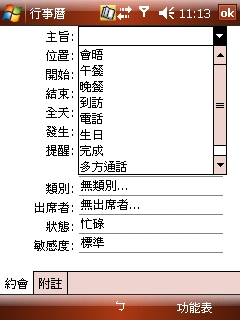
[主旨畫面]
循環設定
可是有些事情可能每隔一段時間就會發生,例如我每個星期一晚上要補習,
那每週都要增加一個補習的約會這樣不是很麻煩嗎,
幸好行事曆有提供循環設定的功能,
針對這種規律性的行程只要設定好循環的條件,
就可以讓他自動增加每一次的行程囉;
這時要選擇「發生」來作相關的設定。
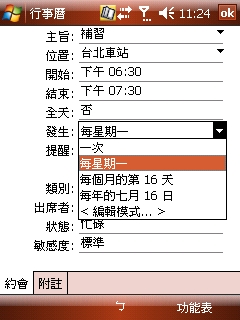
[循環設定畫面]
如果想對約會的循環規則做更多的設定,
我們可以點選最下面的「編輯模式」,就可以作相關的設定,
例如我的補習活動只有發生在暑假,
所以我要讓這項行程只循環到八月底,
便可以設定這一個模式的結束時間。
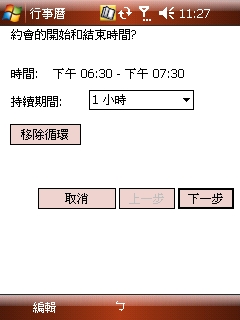
[編輯模式1]
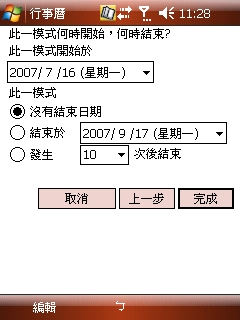
[編輯模式2]
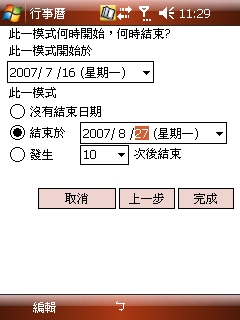
[編輯模式3]
提醒設定
不過對於我這種有老年癡呆症的人來說,
事情如果只是單純的記在行事曆裡,還是會被我遺忘的Orz
所以針對這種情形,就可以設定「提醒」這個項目,
讓行程在發生前會響鈴或震動
(提醒的方式在「設定」的「聲音及通知」裡可作更改,
請見下面的提醒設定畫面圖3),
這樣就可以避免忘記。
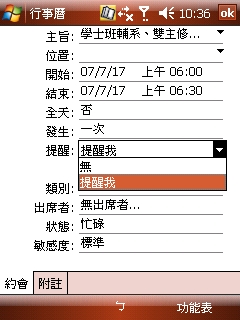
[提醒設定畫面1]
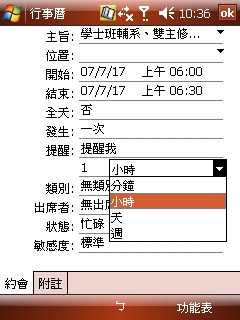
[提醒設定畫面2]
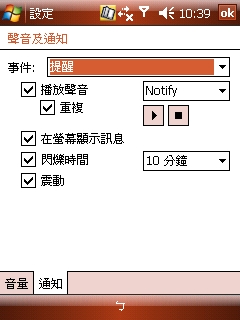
[提醒設定畫面3]
另外一個對付我這種健忘的人的方法就是讓行事曆顯示在Today畫面,
這樣就可以隨時看到未來時間中的下個行程。

[Today畫面]
不過人一忙起來也不會隨時盯著手機的Today畫面看,
所以我建議還是加上提醒的設定,效果會比較好。
最後,行事曆是可以跟Microsoft outlook同步的喔
因此在電腦和touch上編輯行程,善用同步功能,它將是你生活上的好幫手!
cheesebabe 於 2016-05-28 16:19:41 修改文章內容
商業贊助
發文數:1發表時間:2025-12-28 02:18:59